电脑为什么亮度调节不了
电脑屏幕亮度调节失灵可能是由于多种原因造成的,比如驱动程序问题、硬件故障、系统设置等,当我们发现电脑屏幕亮度无法调节时,可以尝试重新安装显卡驱动程序、检查硬件连接是否正常、重启电脑或者调整系统设置来解决问题。通过逐步排查可能的原因,我们可以快速找到解决办法,让电脑屏幕的亮度恢复正常。
步骤如下:
1.我的目的是找到“NVIDIA控制面板”,先介绍下详细步骤。在说下快捷键直接打开“NVIDIA控制面板”方法。
先以win10系统为例,首先打开“此电脑”,右键点击“此电脑”,点击其中“属性”。
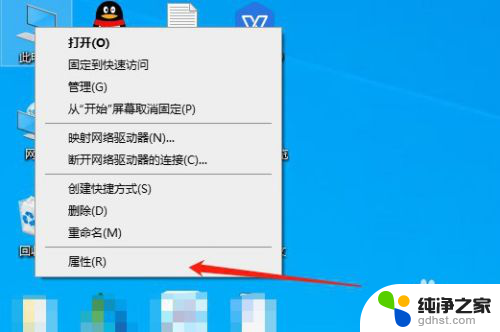
2.然后我们进入下面界面,点击“控制面板主页”内容模块。
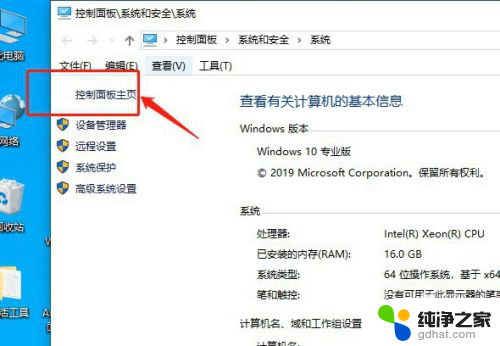
3.这时找到“外观和个性化”设置选项,选择这个选项,如果你找到这个选项,可将图缩小进行查找。
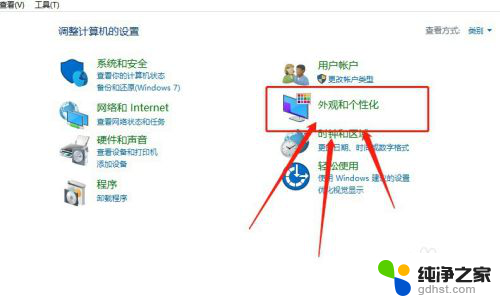
4.这时点击下图中的“NVIDIA控制面板”。
快捷键打开“NVIDIA控制面板”的方法是按住win+R,在运行命令中输入control回车即可,在按照步骤3操作即可(其中win是ctrl和alt中间的图标键)。这个快捷键适用于win7、win10任何系统。
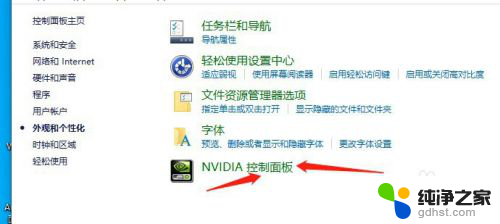
5.然后我们选择“调整桌面原色设置”模块。
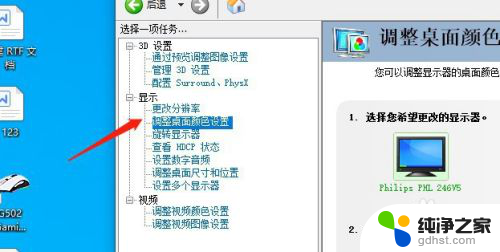
6.接下来看到下图,勾选“使用NVIDIA设置”。这时在下面可调节对比度和亮度,调整完毕后点击右下角的应用选项即可,这样我们的电脑亮度就可调节成功了。
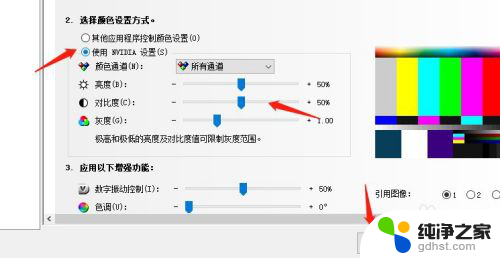
以上就是电脑为什么亮度调节不了的全部内容,如果你遇到这个问题,可以尝试根据以上方法来解决,希望这些方法能对你有所帮助。
电脑为什么亮度调节不了相关教程
-
 电脑调节亮度怎么调快捷键
电脑调节亮度怎么调快捷键2024-02-01
-
 怎么用键盘调节电脑亮度
怎么用键盘调节电脑亮度2024-01-15
-
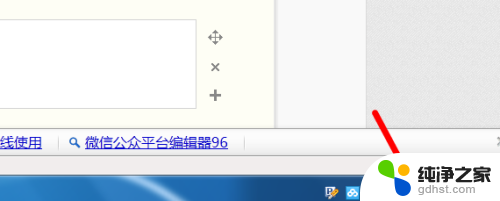 戴尔电脑如何调节屏幕亮度
戴尔电脑如何调节屏幕亮度2024-01-27
-
 笔记本电脑电脑亮度怎么调节
笔记本电脑电脑亮度怎么调节2024-01-03
电脑教程推荐
- 1 插入u盘在电脑上怎么打开
- 2 文档怎么解除只读模式
- 3 微信登录不了是什么原因
- 4 奇瑞qq怠速忽高忽低怎么回事
- 5 阿里云盘 网络错误
- 6 word里表格怎么居中
- 7 苹果手机亮度怎么自动调节
- 8 电脑识图提取文字快捷键
- 9 怎么设置录音机不显示在屏幕手机
- 10 哔哩哔哩app视频缓存位置